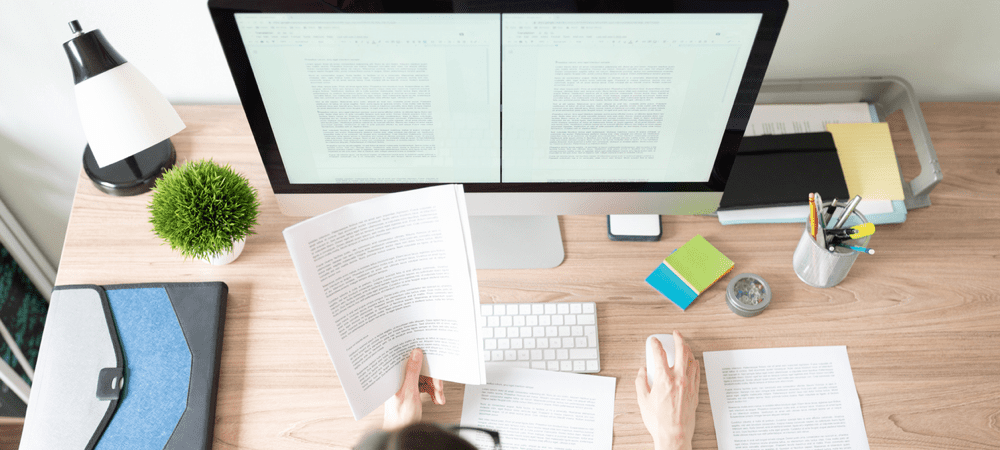O Windows 8 vem com ótimos recursos internos para imagens de disco ISO. Você pode gravar facilmente um ISO de montagem sem a necessidade de hardware de terceiros.
O Microsoft Windows 8 e Windows 7 é fornecido com a capacidade de gravar um ISO em um disco físico. E o Windows 8 também permite montar uma imagem ISO ingenuamente sem software de terceiros.
Montar um ISO no Windows 8
Primeiro, efetue login no Windows 8 e clique no bloco Área de trabalho na tela Iniciar.
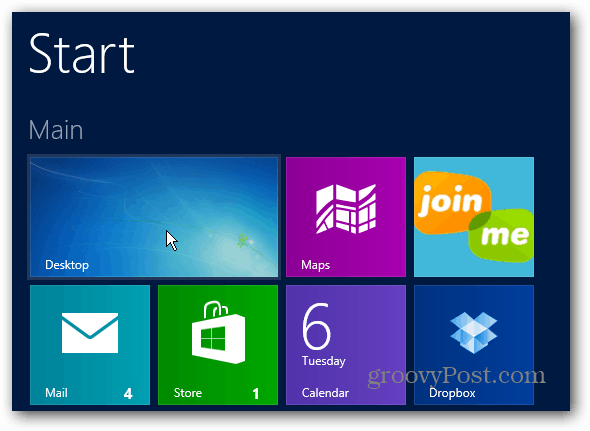
Navegue até o local da imagem ISO que deseja montar e clique nela. Você verá Ferramentas de imagem de disco acima da guia Gerenciar. Clique em Mount.
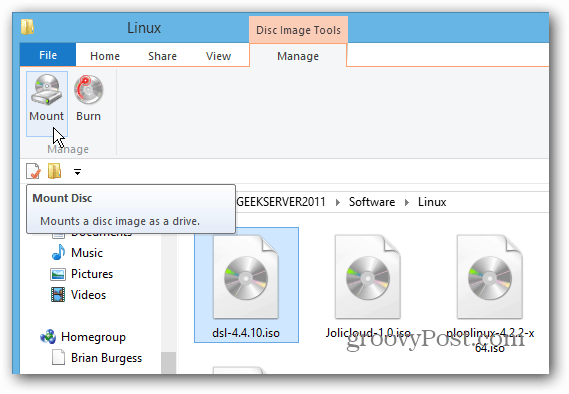
Agora você terá acesso aos arquivos na imagem ISO.
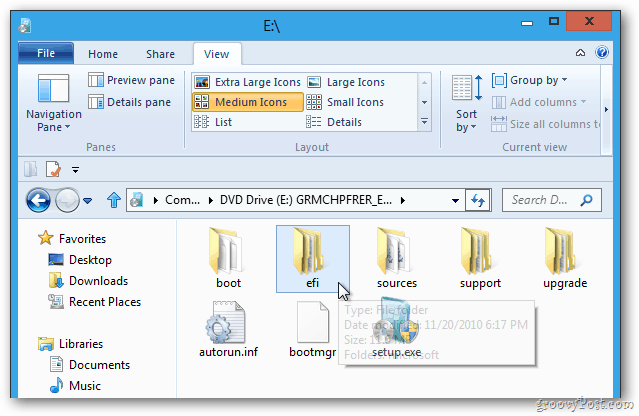
Como alternativa, você pode navegar para o local da ISO. Em seguida, clique com o botão direito do mouse e selecione Montar no menu de contexto.
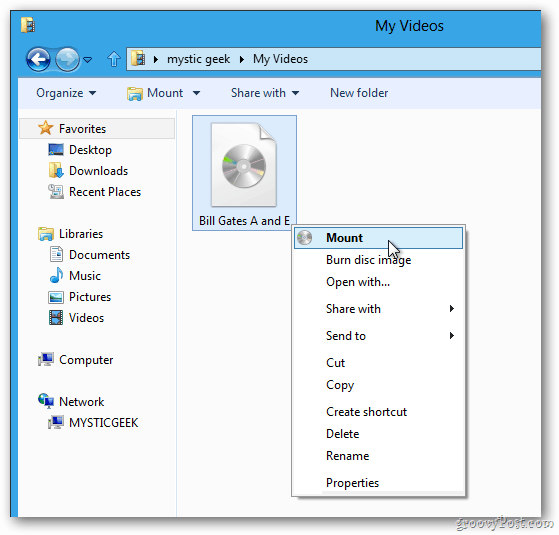
Leva apenas um segundo e, se você abrir Computador, verá a imagem ISO montada como uma unidade virtual. O Windows pega uma letra de unidade disponível no seu sistema.
Neste exemplo, tenho o Office 2013 Pro e duas versões diferentes do Linux montadas no meu computador com Windows 8. Ele pegou as letras D, K e L da unidade, pois elas não são absorvidas por outras unidades físicas.
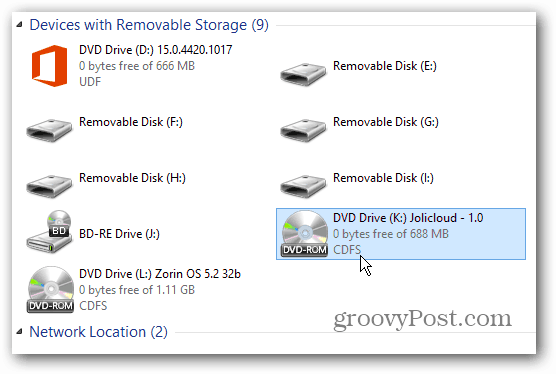
Clique duas vezes na imagem para acessar os arquivos necessários. Nesta instância, eu posso acessar o arquivo Setup.exe para instalar o Office 2013 - sem precisar gravá-lo no disco primeiro. Esse recurso é especialmente útil se você não possui uma unidade óptica - digamos, em um netbook. Os jogos serão executados mais rapidamente a partir da imagem ISO no disco rígido, em comparação com um CD ou DVD físico.
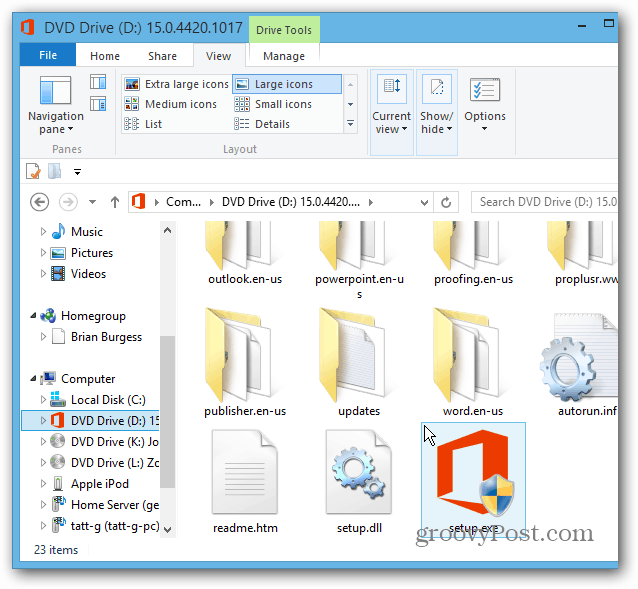
Montar imagem de disco ISO Windows 7
No Windows 7, Vista e XP, você pode montar imagens ISO usando um utilitário de terceiros como Unidade de clone virtual.
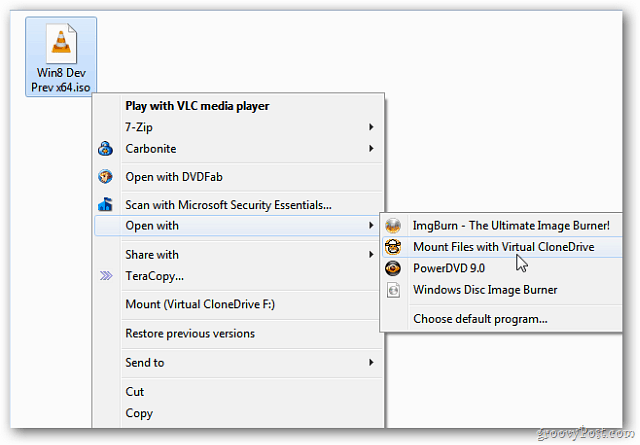
Se a sua computação diária exigir o uso de muitas ISOs, o Windows 8 o cobrirá - e sem a necessidade de software de terceiros. Groovy!